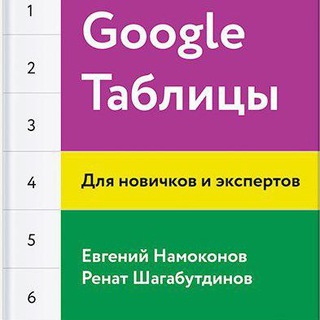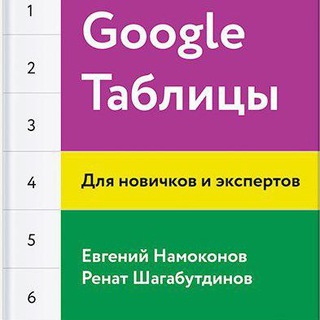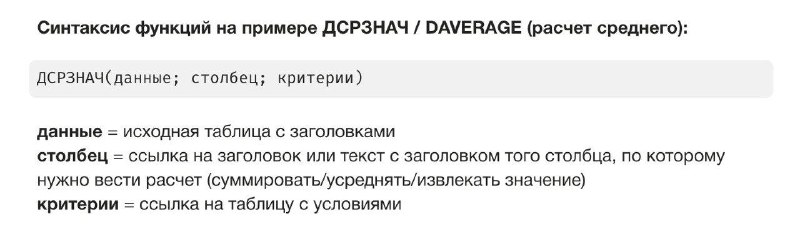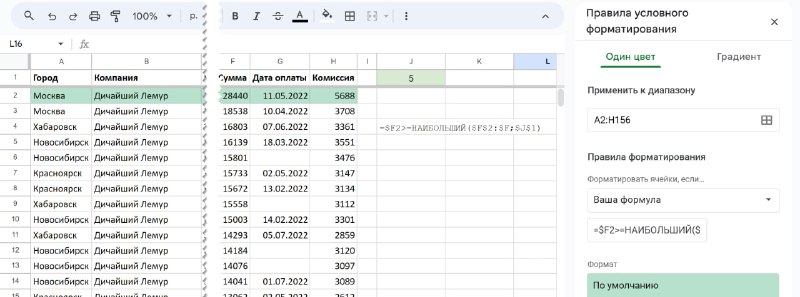2021-02-27 12:33:02
Функция ВЫБОР и номер квартала
Допустим, в таблице есть данные за 12 месяцев, и на каждый из них приходится несколько столбцов (e.g. факт, прогноз, отклонение и т.д.)
Наша задача — суммировать данные за текущий квартал.
Сначала определим номер квартала по текущему месяцу:
ОКРУГЛВВЕРХ(МЕСЯЦ(СЕГОДНЯ())/3
Эта история станет первым аргументом функции ВЫБОР / CHOOSE.
А все последующие аргументы — что возвращать, если первый аргумент равен 1 (первый квартал), 2 и так далее:
=ВЫБОР(ОКРУГЛВВЕРХ(МЕСЯЦ(СЕГОДНЯ())/3; суммируем данные по 1 кварталу; суммируем по 2; ...; по 4)
В качестве аргументов функции ВЫБОР могут быть другие функции — то есть мы выбираем их списка функций в зависимости от значения первого аргумента:
=ВЫБОР(ОКРУГЛВВЕРХ(МЕСЯЦ(СЕГОДНЯ())/3;0);СУММ(D3;G3;J3);СУММ(M3;P3;S3);СУММ(V3;Y3;AB3);СУММ(AE3;AH3;AK3))
Можно было поступить и иначе — СУММ оставить снаружи, а внутри функции ВЫБОР собирать нужные ячейки в массивы.
=СУММ(ВЫБОР(ОКРУГЛВВЕРХ(МЕСЯЦ(СЕГОДНЯ())/3;0);{D3;G3;J3};{M3;P3;S3};...;...))
Эту задачу наверняка можно решить и другими способами (например, горизонтальный FILTER для отбора столбцов с фактом и потом нужных месяцев?) — предлагайте варианты в комментариях!
Таблица с формулой
Про организацию данных
Друзья, посмотрите на скриншот с данными — это хороший пример того, как не стоит организовывать данные (хотя в реальной жизни — а это пример именно оттуда — мы все равно сталкиваемся с чужими неидеальными таблицами, свои лучше проектировать правильно с самого начала).
Во-первых, в верхней строке месяцы введены без года в текстовом формате. Вспомните ли вы в следующем году, когда зайдете в Таблицу, какой это год? Что будете делать, когда появится январь следующего года? Будь это даты, их было бы проще обрабатывать формулами в будущем.
Во-вторых, одна объединенная ячейка с названием месяца на три столбца (факт, прогноз, откл). Такой подход усложнит работу с формулами. Придется выдумывать костыли, вроде разных диапазонов для функции FILTER или формулы, которая сначала соберет полную строку с месяцами, а потом с использованием этой строки вы сможете отфильтровать данные.
Поэтому – не создавайте себе проблем, приводите данные сразу к правильному виду базы данных - поля (столбцы), по которым должен происходить отбор, должны быть всегда заполнены. Дата должна быть в соответствующем формате, хотите убрать год и оставить только месяц – это можно будет сделать форматированием (любые даты и числа можно отображать в любом мыслимом виде при помощи пользовательских форматов, о которых мы писали подробно).
=
ОГЛАВЛЕНИЕ КАНАЛА, всё оглавление / категории
ДОНАТЫ: реквизиты
964 views09:33